Hvilke strømmetjenester kan du bruke på Nintendo Switch?

Oppdag populære strømmetjenester som Hulu, YouTube og Twitch tilgjengelig på Nintendo Switch. Finn ut hvordan du kan bruke konsollen som underholdningssenter.
Oppgavelinjen i Windows 10 og 11 er alltid synlig, og gir deg rask tilgang til alt du legger til. Men hvordan lager du snarveier til Windows-oppgavelinjen?
Hvis du har viktige programmer, mapper, filer og nettsteder du vil komme til når du vil, må du koble til dem på oppgavelinjen. Programmer og nettsteder er lettere å legge til, mens filer og mapper er litt vanskeligere.
Gå gjennom følgende veiledning for å lære hvordan du lager snarveier på Windows 10-oppgavelinjen og Windows 11-oppgavelinjen.
Fest snarvei til oppgavelinjen via Start-menyen
Hvis du vil lage en snarvei på oppgavelinjen for et program på datamaskinen din, er den raskeste måten å feste den via Start-menyen.
For å gjøre det, bare åpne Start-menyen og finn applikasjonen. I Windows 11 må du kanskje sjekke listen over alle apper hvis den ikke er til stede blant de festede startelementene dine. Høyreklikk deretter og velg Mer > Fest til oppgavelinjen på hurtigmenyen.
Snarveien skal vises på oppgavelinjen umiddelbart. Gjenta for alle andre programmer du vil legge til.
Fest kjørende programmer til oppgavelinjen
En annen måte å lage en snarvei til et program på er å feste den til oppgavelinjen mens du kjører den. Bare høyreklikk på ikonet i verktøylinjen og velg Fest til oppgavelinjen , og det skal forbli der selv etter at du lukker programmet.
Fest skrivebordssnarveier til oppgavelinjen
Hvis snarveien til et program allerede finnes på skrivebordet, lar Windows deg legge den til på oppgavelinjen med et par klikk. For å gjøre det, høyreklikk et element og velg Fest til oppgavelinjen .
Fest programmer til oppgavelinjen via applikasjonsmappen
Windows 10 og 11 har en spesiell Applications-mappe som viser alle Microsoft Store og ikke-Store-apper på datamaskinen din. Mappen viser også apper du vanligvis ikke finner i Start-menyen – for eksempel kontrollpanelet og ledetekstkonsollen .
1. Bruk Windows-tasten + R -snarveien for å åpne Kjør-boksen.
2. Skriv inn shell:AppsFolder og velg OK .
3. Høyreklikk appen du vil feste til oppgavelinjen og velg Fest til oppgavelinjen .
Fest apper til oppgavelinjen via filutforsker
Det er også mulig å lage snarveier på oppgavelinjen via Filutforsker for et tradisjonelt skrivebordsprogram etter å ha funnet den primære kjørbare (EXE) filen. Det er vanligvis raskere å feste apper fra Start-menyen, men du vil av og til støte på en app som ikke vises der.
Du kan også besøke den skjulte WindowsApps-mappen og lage snarveier til Microsoft Store-apper på samme måte. Vi anbefaler imidlertid at du unngår det siden det er vanskelig å skille mellom mapper og filer i katalogen.
Fest mapper og filer til oppgavelinjen
I motsetning til programmer, tillater ikke Windows 10 og 11 deg å feste filer og mapper til oppgavelinjen med mindre du utfører et lite "hack" på hvert element du vil legge til. Du har et par måter å gjøre det på.
Bruk Opprett snarveiveiviser
Opprett og endre snarvei
Tips: Du kan også dra filer med høyre museknapp. Når du slipper filen på målplasseringen, åpner Windows en meny som spør om du vil flytte, kopiere eller lage en snarvei.
Merk : Festede oppgavelinjemapper vil vise det generelle filutforskerikonet. For å endre det, åpne snarveiens Egenskaper - dialog og bruk Endre ikon - knappen under fanen Snarveier . Lær mer om å tilpasse ikoner i Windows 10 og 11 .
Fest nettsteder til oppgavelinjen
Hvis du bruker Microsoft Edge, kan du bruke et innebygd alternativ for å legge til nettsteder på oppgavelinjen. Hvis du bruker en annen nettleser som Google Chrome eller Mozilla Firefox, må du stole på en løsning som ligner på å legge til filer og mapper.
Microsoft Edge
Andre nettlesere
Fest nettsteder som apper til oppgavelinjen
Hvis du bruker Google Chrome eller Microsoft Edge, kan du "installere" nettsteder som progressive nettapper (eller PWAer) og deretter legge dem til på oppgavelinjen uten noen endringer. PWAer også sportssidefavikoner, noe som gjør det lettere å skille mellom nettsteder.
Google Chrome
Microsoft Edge
Øyeblikkelig tilgang til apper, filer og nettsteder
Nå som du vet hvordan du legger til favorittappene, filene og nettstedene dine på oppgavelinjen i Windows, ikke glem å omorganisere dem ved å dra dem rundt. Du kan også løsne oppgavelinjeikoner ved å høyreklikke på ikonet og velge Løsne fra oppgavelinjen . Bortsett fra snarveier, du kan også tilpasse oppgavelinjen i Windows 10 og 11 og gjøre mye mer.
Hvis du vil feste til oppgavelinjen en av de spesielle Filutforsker- elementene Rask tilgang, OneDrive, Nettverk eller Papirkurv , må du først lage en spesiell snarvei til dem. Dessverre kan du ikke dra og slippe den nye snarveien til oppgavelinjen. Her er hva du må gjøre:
Høyreklikk eller trykk og hold hvor som helst hvor det er tom plass på skrivebordet og velg " Ny -> Snarvei ."
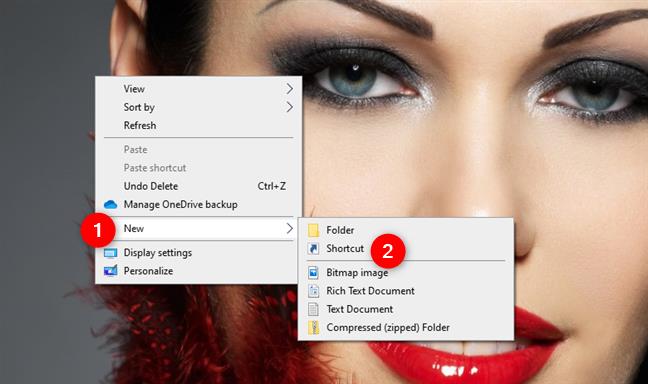
I Opprett snarvei- veiviseren skriver du explorer.exe etterfulgt av et mellomrom (mellomrom er viktig) . Skriv deretter inn en av følgende tekster, avhengig av hvor du vil at den nye snarveien skal peke:
Hvis du for eksempel vil lage en snarvei for Network som du kan feste til oppgavelinjen, skriver du inn: explorer.exe shell:NetworkPlacesFolder .
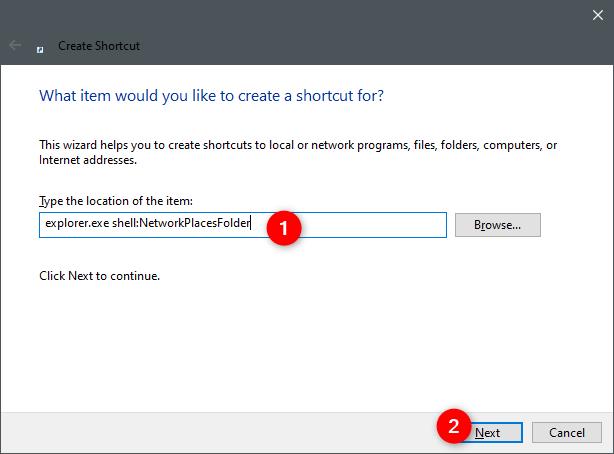
Gi snarveien et navn du måtte ønske, og klikk eller trykk på Fullfør .
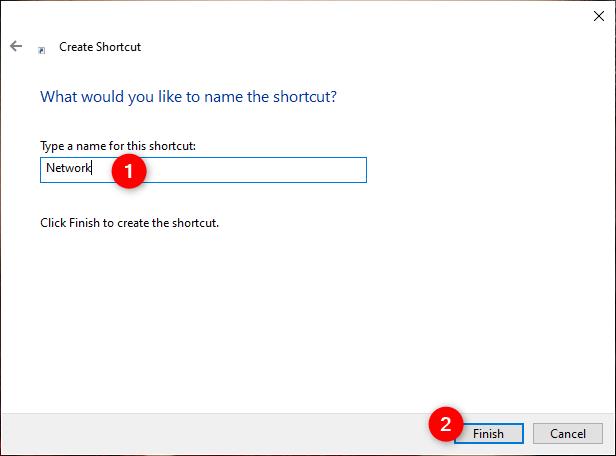
Din nye snarvei er nå opprettet. Dette er den du kan dra til oppgavelinjen eller høyreklikke (trykk og hold) og velge "Fest til oppgavelinjen."
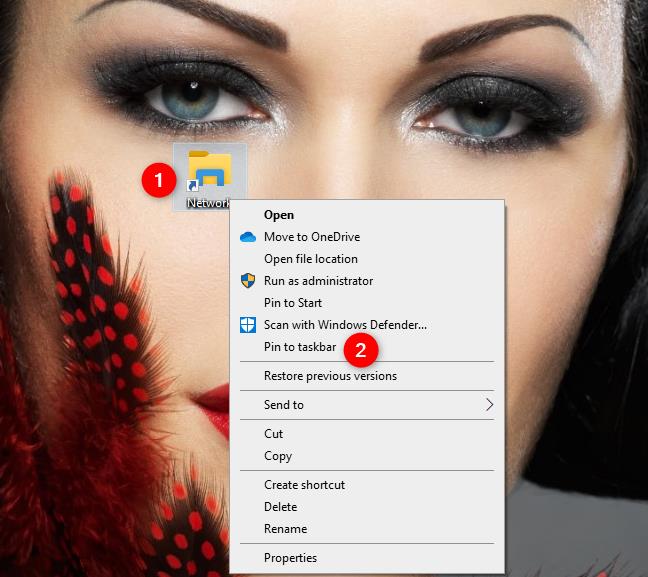
Merk at de fleste snarveier du oppretter og fester til oppgavelinjen på denne måten, bruker som standard Filutforsker- ikonet. Hvis du fester flere elementer som dette på oppgavelinjen, kan du ende opp med noe sånt som ti Filutforsker- ikoner etter hverandre.
Selv om de åpner forskjellige ting, ser de like ut, noe som ikke hjelper, er det? For å overvinne dette uhellet, før du fester snarveiene til oppgavelinjen, bør du endre ikonene deres til noe individuelt for hver. Så sørg for at du tilordner dem nye ikoner før du fester dem til oppgavelinjen.
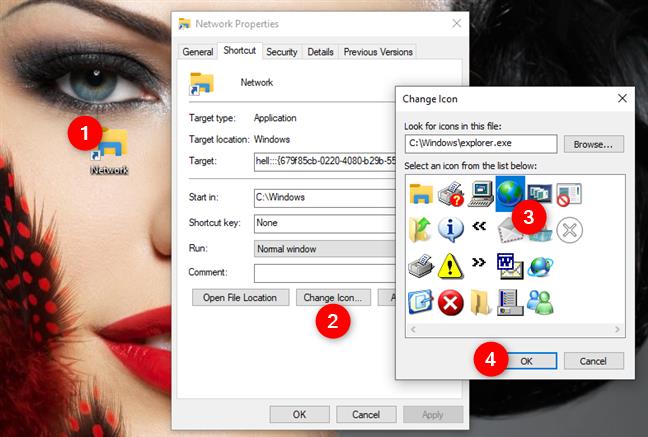
Hvis du bare vil feste noen få individuelle kontrollpanelelementer , er fremgangsmåten akkurat den samme som vi beskrev i den sjette delen av denne artikkelen. Du må først lage snarveier til kontrollpanelelementene . Først etterpå kan du feste dem til oppgavelinjen.
I Opprett snarvei- veiviseren skriver du inn en av følgende kommandoer, avhengig av hvor du vil at den nye snarveien skal peke:
Hvis du for eksempel vil lage en snarvei for skrivebordsbakgrunn som du kan feste til oppgavelinjen, skriver du inn: explorer shell:::{ED834ED6-4B5A-4bfe-8F11-A626DCB6A921} -Microsoft.PersonalizationpageWallpaper .
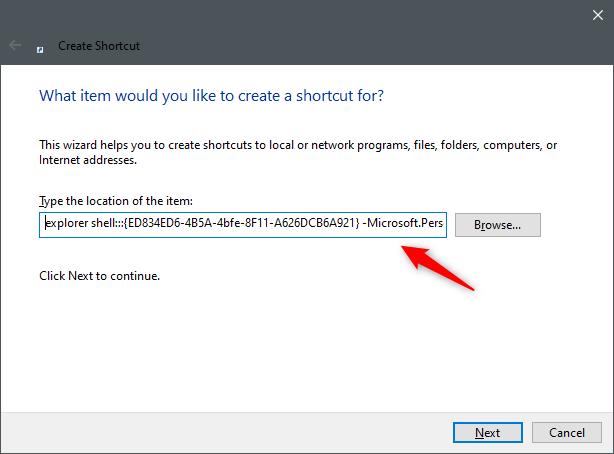
Gi snarveien et navn du måtte ønske, og klikk eller trykk på Fullfør .
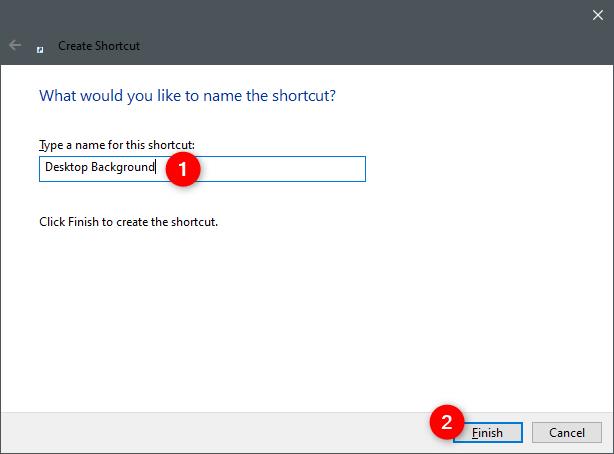
Etter at du har opprettet snarveien, drar du den på oppgavelinjen eller høyreklikker (trykk og hold) og velger «Fest til oppgavelinjen».
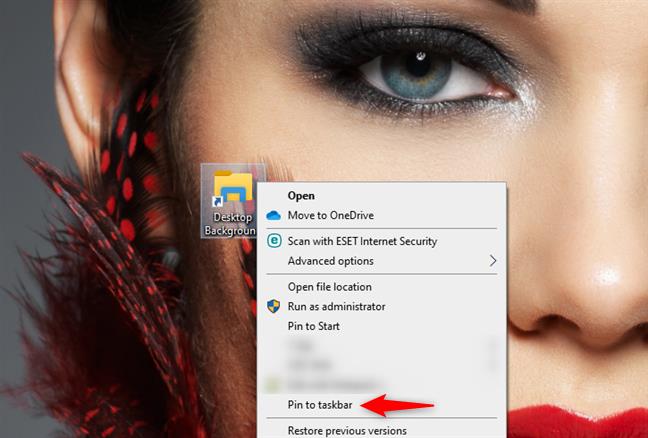
MERK: Før du fester snarveiene til oppgavelinjen, vil du kanskje endre ikonene deres til noe som er lettere å identifisere. Gjør det før du fester dem til oppgavelinjen. Hvis du ikke vet hvordan du endrer ikonet for en snarvei,
Oppdag populære strømmetjenester som Hulu, YouTube og Twitch tilgjengelig på Nintendo Switch. Finn ut hvordan du kan bruke konsollen som underholdningssenter.
I motsetning til andre TV-strømmetjenester, tilbyr Peacock TV en gratis plan som lar brukere streame opptil 7500 timer med utvalgte filmer, TV-serier, sportsprogrammer og dokumentarer uten å betale en krone. Det er en god app å ha på strømmeenheten hvis du trenger en pause fra å betale Netflix-abonnementsavgifter.
Zoom er en populær videokonferanse- og møteapp. Hvis du er i et Zoom-møte, kan det være nyttig å dempe deg selv slik at du ikke avbryter høyttaleren ved et uhell, spesielt hvis møtet er stort, som et webinar.
Det føles godt å "klippe ledningen" og spare penger ved å bytte til strømmetjenester som Netflix eller Amazon Prime. Imidlertid tilbyr kabelselskaper fortsatt visse typer innhold du ikke finner ved å bruke en on-demand-tjeneste.
Facebook er det største sosiale medienettverket, med milliarder av mennesker som bruker det daglig. Men det betyr ikke at det ikke har noen problemer.
Du kan bruke Facebook til å holde kontakten med venner, kjøpe eller selge produkter, bli med i fangrupper og mer. Men det oppstår problemer når du blir lagt til grupper av andre mennesker, spesielt hvis den gruppen er laget for å spamme deg eller selge deg noe.
Mange mennesker liker å sovne og høre på musikk. Tross alt, med mange avslappende spillelister der ute, hvem ville ikke ønske å gå i dvale til de milde belastningene til en japansk fløyte.
Trenger å finne eller sjekke gjeldende BIOS-versjon på din bærbare eller stasjonære datamaskin. BIOS- eller UEFI-fastvaren er programvaren som leveres installert på PC-hovedkortet som standard, og som oppdager og kontrollerer den innebygde maskinvaren, inkludert harddisker, skjermkort, USB-porter, minne, etc.
Få ting er så frustrerende som å måtte forholde seg til en intermitterende internettforbindelse som stadig kobles fra og kobles til igjen. Kanskje du jobber med en presserende oppgave, lurer på favorittprogrammet ditt på Netflix, eller spiller et opphetet nettspill, bare for å bli frakoblet brått uansett årsak.
Det er tider når brukere tømmer alle muligheter og tyr til å tilbakestille BIOS for å fikse datamaskinen. BIOS kan bli ødelagt på grunn av en oppdatering som har gått galt eller på grunn av skadelig programvare.
Hver gang du surfer på internett, registrerer nettleseren adressene til hver nettside du kommer over i historien. Det lar deg holde oversikt over tidligere aktivitet og hjelper deg også raskt å besøke nettsteder igjen.
Du har sendt flere filer til skriveren, men den skriver ikke ut noe dokument. Du sjekker skriverens status i Windows Settings-menyen, og det står "Offline.
Roblox er et av de mest populære nettspillene, spesielt blant den yngre demografien. Det gir spillerne muligheten til ikke bare å spille spill, men også å lage sine egne.
Nettbaserte produktivitetsverktøy gir mange muligheter til å automatisere arbeidsflyter eller bruke apper og appintegrasjoner for å organisere livet ditt og jobbe mer effektivt. Slack er et populært samarbeidsverktøy som tilbyr integrasjoner med tusenvis av andre apper slik at du kan ha funksjonaliteten til flere apper på ett sted.
Adobe Illustrator er det fremste programmet for å lage og redigere vektorgrafikk som logoer som kan skaleres opp eller ned uten å miste detaljer. Et definerende kjennetegn ved Illustrator er at det er mange måter å oppnå det samme målet på.
3D filamentskrivere kan produsere alt fra feriepynt til medisinske implantater, så det mangler ikke på spenning i prosessen. Problemet er å komme fra 3D-modellen til selve utskriften.
Hvis du har mottatt en datamaskin i gave eller ønsker å kjøpe en brukt eller rabattert modell, lurer du kanskje på hvordan du kan finne ut hvor gammel datamaskinen din er. Selv om det ikke alltid er en presis eller enkel prosess, er det mulig å få en god idé om hvor gammel Windows-datamaskinen din er ved å bruke noen få triks.
Selv om det er praktisk å gi telefonen talekommandoer og få den til å svare automatisk, kommer denne bekvemmeligheten med store personvernavveininger. Det betyr at Google hele tiden må lytte til deg gjennom mikrofonen din slik at den vet når den skal svare.
Microsoft fortsetter sin lange historie med å inkludere mange apper vi ikke trenger i Windows 11. Det kalles noen ganger bloatware.
Ved å bruke unike fonter i prosjektet ditt vil ikke bare videoen skille seg ut for seerne, men det kan også være en fin måte å etablere en merkevare på. Heldigvis sitter du ikke bare fast med standardfontene som allerede er i Adobe Premiere Pro.
Oppdag smarte triks for å forlenge levetiden til PC-en, inkludert regelmessige rengjøringsrutiner og hvordan du deaktiverer apper som bruker systemressursene dine.
Les denne artikkelen for å lære enkle metoder for å stoppe Windows 11 oppdateringer som pågår. Du vil også lære hvordan du kan forsinke vanlige oppdateringer.
Med Windows 11 kan du umiddelbart få tilgang til programmene eller applikasjonene du trenger ved å bruke funksjonen Feste til oppgavelinjen.
Finn ut hva du skal gjøre når Windows Taskbar ikke fungerer i Windows 11, med en liste over dokumenterte løsninger og feilsøkingstips som du kan prøve.
Vil du lære om Microsofts verktøy for fjernhjelp? Les videre for å finne ut hvordan du sender invitasjon til fjernhjelp og godtar en invitasjon.
Oppdag hva TPM 2.0 er, finn ut hvordan det gagner enheten din med Windows, og lær hvordan du slår det på med enkle trinn-for-trinn-instruksjoner.
Hvis tastaturet ditt dobbeltrykker, start datamaskinen på nytt og rengjør tastaturet. Sjekk deretter innstillingene for tastaturet.
Vil du ikke at andre skal få tilgang til datamaskinen din mens du er borte? Prøv disse effektive måtene å låse skjermen i Windows 11.
Vil du fjerne Windows-tjenester som du ikke ønsker på PC-en din med Windows 11? Finn her noen enkle metoder du kan stole på!
Finn ut hvordan du fikser feilkode 0x80070070 på Windows 11, som ofte vises når du installerer en ny Windows-oppdatering.




























